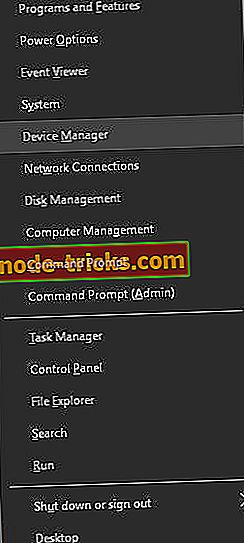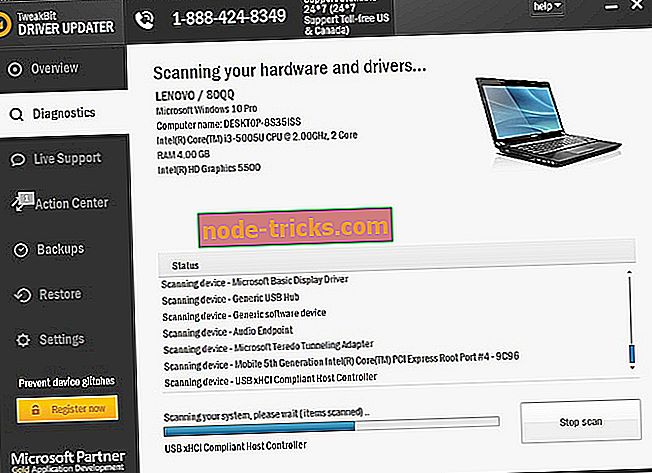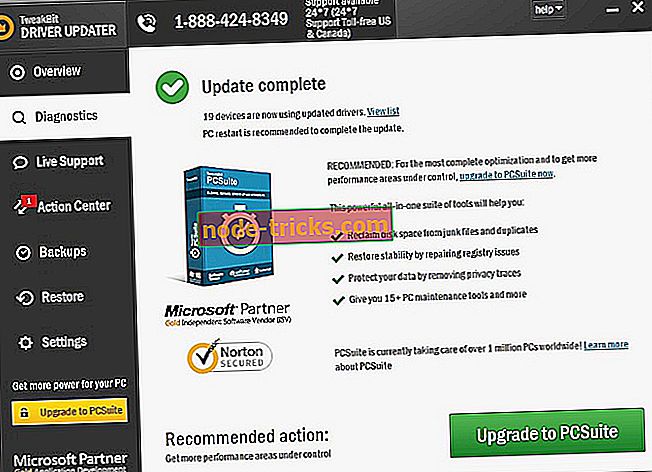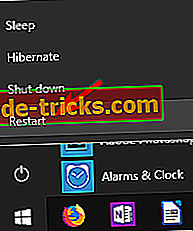Cijeli popraviti: Vozač irql_less_or_not_equal greška na Windows 10
Jedan od najozbiljnijih problema s računalom mora biti sramotna pogreška Plava boja zaslona smrti. Mnogi korisnici sustava Windows 10 prijavili su Pogonitelj irql_less_or_not_equal BSoD pogreške, pa ćemo vidjeti kako to popraviti.
Kako to škripac Vozač irql_less_or_not_equal pogreške na Windows 10?
Pogreška upravljačkog programa irql_less_or_not_equal može uzrokovati mnoge probleme na vašem računalu i, govoreći o problemima, korisnici su također prijavili sljedeće probleme:
- Vozač irql_less_or_not_equal Windows 10 plavi ekran - Ovo je Plava boja Zaslon od Smrt pogreška, i ona će srušiti vaše računalo čim se pojavi. Da biste riješili tu pogrešku, isprobajte neka od rješenja iz ovog članka.
- Driver_irql_not_less_or_equal ql2300.sys, epfwwfp.sys, e1c62x64.sys, rdbss.sys, rdyboost.sys, rtkhdaud.sys, rtwlane.sys, tcpip.sys, tap0901.sys, tdx.sys, usbport.sys .sys, netio.sys - Često ova pogreška dolazi nakon imena datoteke koja ga je uzrokovala. Jednostavnim istraživanjem možete pronaći problematičnu aplikaciju ili uređaj i riješiti problem.
- Driver irql_less_or_not_equal windows 10 overclock - Mnogi korisnici prijavili su ovaj problem nakon overclockanja svog računala. Ako dobijete ovu pogrešku, jednostavno uklonite postavke za overclock i problem bi trebao biti riješen.
- Driver_irql_not_less_or_equal pri pokretanju - Ova se pogreška može pojaviti i čim pokrenete računalo. Budući da je ovo greška u BSOD-u, vaše će se računalo ponovno pokrenuti i ulovit ćete se u petlju ponovnog pokretanja.
- Driver_irql_not_less_or_equal McAfee, AVG, Avira, Kaspersky - Aplikacije trećih strana često mogu uzrokovati pojavljivanje ove pogreške. Mnogi su korisnici izvijestili da je njihova antivirusna pogreška uzrokovala ovu pogrešku, stoga je obavezno uklonite ili onemogućite kako biste riješili problem.
1. rješenje - izbrišite ASUS AI Suite
ASUS AI Suite je moćan alat za overclockanje i možete ga koristiti za postizanje performansi u tijelu, ali ponekad overclocking vašeg hardvera može uzrokovati pojavu pogreške na poslužitelju irql_less_or_not_equal.
Da biste riješili taj problem, preporučujemo da uklonite ovaj alat i sve postavke za overclocking. Nakon uklanjanja ASUS AI Suite-a, greška bi trebala biti potpuno ispravljena.
2. rješenje - preuzmite najnoviji mrežni upravljački program
Korisnici su izvijestili da možete riješiti taj problem tako da instalirate najnoviji mrežni upravljački program. To je jednostavna procedura, a kako biste to učinili, posjetite web-lokaciju proizvođača matične ploče i preuzmite najnoviji mrežni upravljački program za svoj uređaj. Nakon instalacije mrežnog upravljačkog programa, problem bi trebao biti u potpunosti ispravljen.
3. rješenje - Provjerite svoj hardver

Imajte na umu da gotovo svaka hardverska komponenta može uzrokovati pojavu ove pogreške, pa ćete možda morati izvršiti detaljnu provjeru hardvera prije nego pronađete neispravnu komponentu.
Ako i dalje imate poteškoća s hardverom ili ih jednostavno želite izbjeći u budućnosti, preporučujemo da preuzmete ovaj alat kako biste popravili razne probleme s računalom, kao što je kvar hardvera, ali i gubitak datoteka i zlonamjerni softver.
4. rješenje - ažuriranje SoftEther VPN softvera
Neki korisnici koriste VPN alate za zaštitu privatnosti na mreži, ali VPN softver ponekad može uzrokovati pojavu ove pogreške. Korisnici su izvijestili da je SoftEther VPN uzrokovao pojavu Blue ircl_less_or_not_equal upravljačkog programa, ali nakon ažuriranja SoftEther VPN softvera problem je potpuno riješen.
Čak i ako ne koristite ovaj softver imajte na umu da morate ažurirati svoj VPN softver kako biste izbjegli ove vrste pogrešaka. Ako ažuriranje softvera VPN ne riješi problem, razmislite o deinstaliranju softvera VPN. Ako deinstaliranje softvera riješi problem, možda se želite prebaciti na drugi VPN klijent.
5. rješenje - ažurirajte upravljački program bežičnog adaptera
Prema korisnicima, tu pogrešku možete popraviti jednostavnim ažuriranjem upravljačkog programa za bežični prilagodnik. Da biste preuzeli najnoviji upravljački program za bežični adapter, najprije ga morate onemogućiti. Da biste to učinili, slijedite ove korake:
- Pritisnite tipku Windows + X da biste otvorili izbornik za napajanje. Na popisu odaberite Upravitelj uređaja .
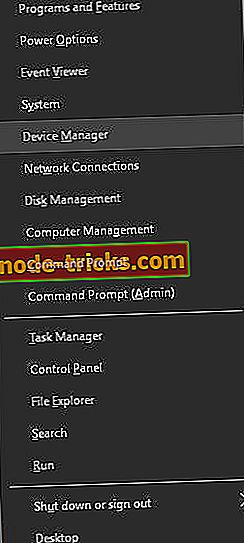
- Pronađite svoj bežični adapter, kliknite ga desnom tipkom miša i odaberite Onemogući iz izbornika.
Nakon onemogućavanja bežičnog adaptera morate spojiti Ethernet kabel na računalo. Sada preuzmite najnoviji upravljački program za bežični adapter. To možete učiniti izravno iz Upravitelja uređaja na sljedeći način:
- Desnom tipkom miša kliknite bežični adapter i odaberite opciju Ažuriraj softver upravljačkog programa .

- Odaberite Automatski traži opciju za ažurirani upravljački program i pričekajte da Windows 10 preuzme upravljački program.
Iako je to najjednostavniji način ažuriranja upravljačkih programa, možda neće biti najbolje jer Upravitelj uređaja ne preuzima uvijek najnovije upravljačke programe.
Da biste preuzeli najnovije upravljačke programe, preporučujemo da posjetite web-lokaciju proizvođača bežičnog adaptera i preuzmete najnovije upravljačke programe. Nakon instalacije najnovijih upravljačkih programa vratite se u Upravitelj uređaja i omogućite bežični prilagodnik.
Automatski ažurirajte upravljačke programe
Ako ova metoda ne funkcionira ili ako nemate potrebne kompjuterske vještine za ručno ažuriranje / popravak upravljačkih programa, preporučujemo da to učinite automatski pomoću alata Tweakbit Driver Updater. Ovaj alat odobrili su Microsoft i Norton Antivirus. Nakon nekoliko testova, naš tim je zaključio da je ovo najbolje automatizirano rješenje. U nastavku možete pronaći kratki vodič kako to učiniti.
- Preuzmite i instalirajte TweakBit Driver Updater

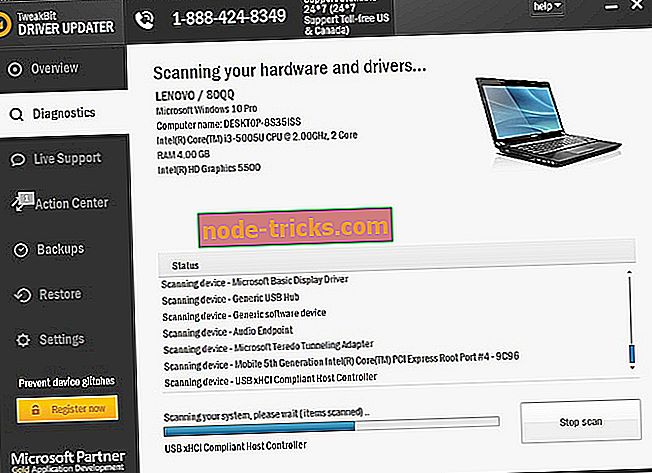
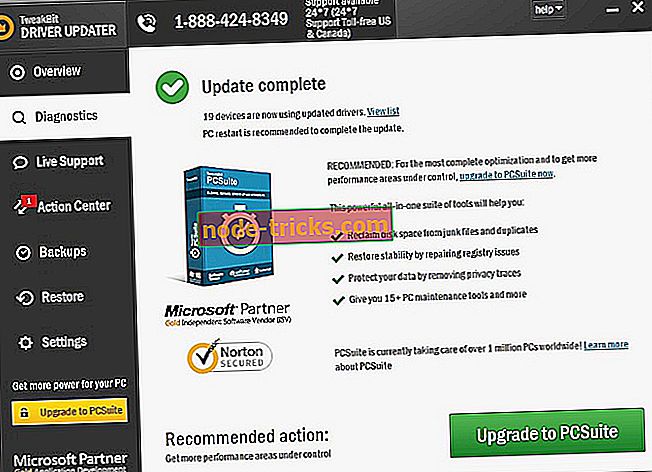
Napomena: Neki upravljački programi moraju biti instalirani u više koraka, tako da ćete morati nekoliko puta pritisnuti gumb 'Ažuriraj' dok se ne instaliraju sve njegove komponente.
Odricanje od odgovornosti : neke funkcije ovog alata nisu besplatne.
6. rješenje - Uklonite vatrozid alarma zone

Alati vatrozida trećih strana, kao što je Zone Alarm, mogu vam pružiti pristojnu zaštitu, ali ponekad mogu uzrokovati pojavu ove pogreške. Korisnici su izvijestili da je Zone Alarm izazvao ovu pogrešku na svom računalu, a kako bi to popravili morate deinstalirati Zone Alarm s vašeg računala. Nakon uklanjanja Zone Alarma problem bi trebao biti u potpunosti popravljen.
Moramo napomenuti da gotovo svaki vatrozid treće strane može uzrokovati ovaj problem, pa čak i ako ne koristite Zone Alarm, predlažemo da onemogućite trenutno instalirani vatrozid i provjerite je li to riješio problem. Ako to ne uspije, pokušajte ukloniti vatrozid treće strane.
7. rješenje - Resetiranje sustava Windows 10
Ako prethodno rješenje nije uspjelo, možda ćete morati resetirati sustav Windows 10. Imajte na umu da će se resetiranjem izbrisati sve datoteke s pogona sustava, stoga ih svakako izradite. Možda će vam trebati i instalacijski medij sustava Windows 10 i možete ga stvoriti pomoću alata za izradu medija. Nakon što je sve spremno, morate resetirati računalo na sljedeći način:
- Otvorite izbornik Start, kliknite gumb Napajanje, pritisnite i držite tipku Shift i odaberite Restart iz izbornika. Ako uopće ne možete pristupiti sustavu Windows 10, ponovo pokrenite računalo nekoliko puta tijekom redoslijeda pokretanja da biste pristupili naprednom izborniku podizanja sustava.
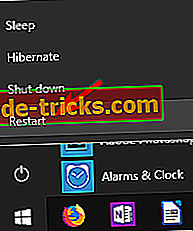
- Sada odaberite Otklanjanje poteškoća> Ponovo postavi ovo računalo> Ukloni sve .
- Ako se od vas zatraži umetanje instalacijskog medija za sustav Windows 10, to svakako učinite.
- Odaberite svoju verziju sustava Windows i odaberite Samo pogon na kojem je instaliran sustav Windows> Samo uklonite moje datoteke .
- Sada ćete vidjeti popis promjena koje će resetirati. Kliknite gumb Poništi kada budete spremni za početak.
- Za dovršetak resetiranja slijedite upute na zaslonu.
Nakon što je resetiranje obavljeno, morat ćete instalirati sve svoje aplikacije i premjestiti datoteke iz sigurnosne kopije. Imajte na umu da će poništavanje ispraviti tu pogrešku samo ako je uzrokovao vaš softver. Ako je problem uzrokovan hardverom, morat ćete koristiti drugačije rješenje.
Pogreška upravljačkog programa irql_less_or_not_equal u sustavu Windows 10 može uzrokovati mnoge probleme, ali trebali biste je moći riješiti pomoću jednog od naših rješenja.